Quick titler, Starten eines existierenden quick titler, Erstellen eines neuen titels – Grass Valley EDIUS Pro v.7.4 Benutzerhandbuch
Seite 368: Quick titler“ ( w seite 368)
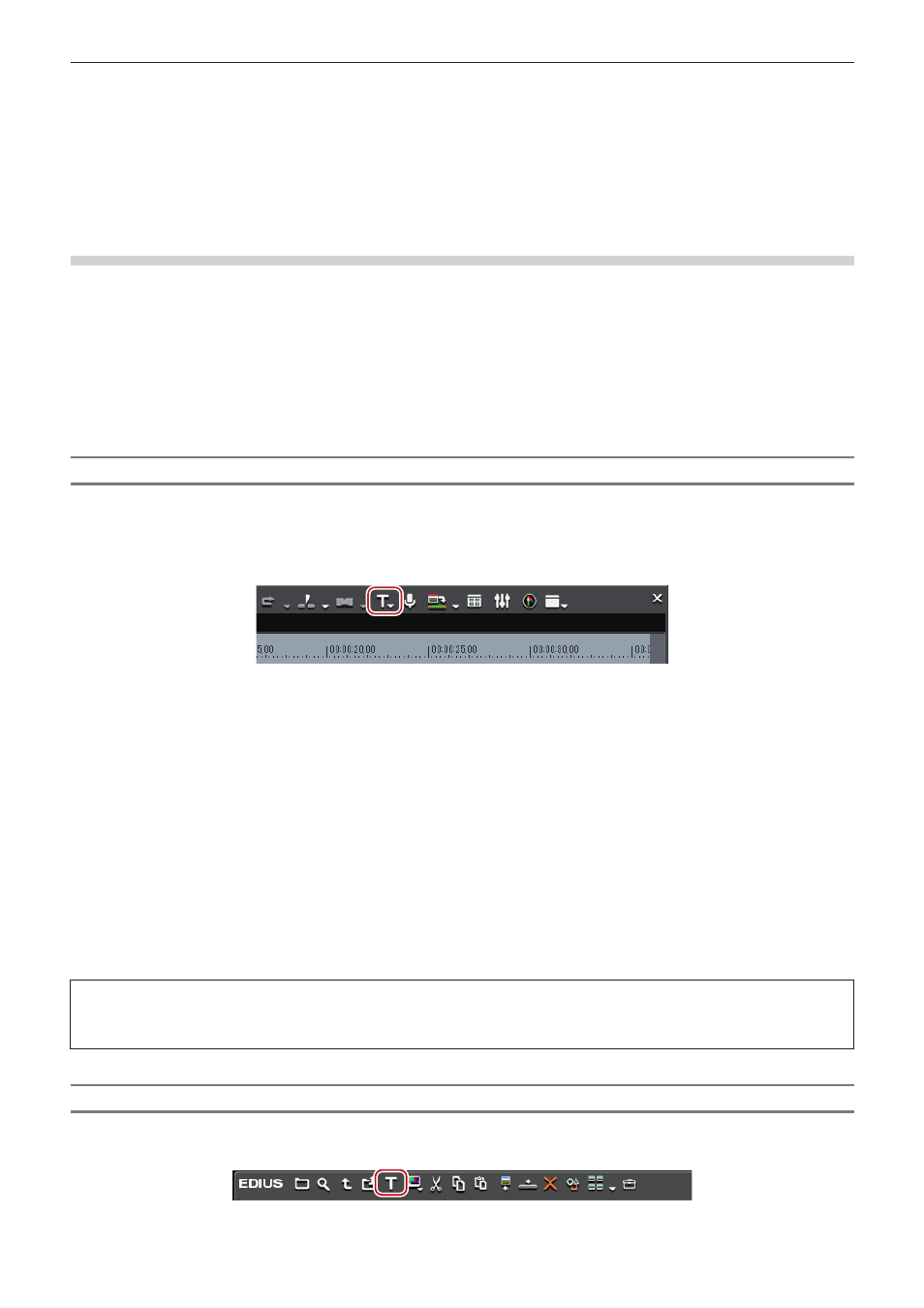
Kapitel 8 Titel-Erstellung — Quick Titler
368
Quick Titler
Starten eines existierenden Quick Titler
Erstellen eines neuen Titels
Quick Titler startet automatisch, wenn Sie einen Titelclip mit EDIUS erstellen. Wenn Sie von der Timeline aus starten, wird der erstellte Titel
in der Timeline platziert, und wenn Sie vom Bin aus starten, wird der Titel im Bin registriert.
2
f
Der vorhandene Titler kann mit [Anwendung] unter [Benutzereinstellungen] → [Andere] geändert werden.
f
Sie können Quick Titler auch unabhängig starten, indem Sie doppelt auf Quick Titler .exe klicken. Das Programm kann auf dem Computer
jedoch nicht ohne EDIUS-Lizenz gestartet werden.
f
Um die Versionsinformation für Quick Titler zu überprüfen, klicken Sie auf [Versionsinfo] oder klicken Sie auf [Hilfe] in der Quick Titler-
Menüleiste → [Quick Titler-Versionsinformationen].
Erstellen eines Titelclips in der Timeline
1)
Bewegen Sie den Timeline-Cursor zu der Position, an der der Titelclip erstellt werden soll.
2)
Klicken Sie auf [Titel erstellen] in der Timeline.
3)
Wählen Sie eine Spur aus, um einen Titel zu erstellen.
f
Quick Titler startet.
f
Der erstellte Titelclip wird in der Timeline platziert und auch gleichzeitig im Bin registriert.
f
Wenn die In- und Out-Punkte in der Timeline nicht gesetzt wurden, wird der Titelclip beim Erstellen und Speichern eines Titels in der
ausgewählten Spur an der Position des Timeline-Cursors platziert. Die Standarddauer kann über [Quelle] in [Benutzereinstellungen] unter
EDIUS → [Dauer] festgelegt werden.
„[Dauer]“ (w Seite 105)
f
Wenn die In- und Out-Punkte in der Timeline festgelegt wurden, wird der Titelclip zwischen In- und Out-Punkten auf der gewählten Spur
platziert, wenn ein Titel erstellt und gespeichert wird. Selbst wenn In- und Out-Punkte gesetzt wurden, können Sie die Einstellungen auch
so konfigurieren, dass der Titelclip mit einer Standarddauer platziert werden kann.
„[Dauer]“ (w Seite 105)
1
Alternative
f
Klicken Sie mit der rechten Maustaste auf die Spur, in die der Titelclip platziert werden soll, und klicken Sie auf [Neuer Clip] →
[QuickTitler].
f
Starten von Quick Titler:
[T]
3
Hinweis
f
Wenn der Videoquellkanal gelöscht wurde, kann [Titel in Videokanalspur erstellen] nicht ausgewählt werden.
„Verbinden/Trennen des Quellkanals“ (w Seite 228)
Registrieren eines Titelclips im Bin ohne Platzierung in der Timeline
1)
Klicken Sie in der Bin auf [Titel hinzufügen].
f
Quick Titler startet.